Поскольку это относительно новая технология, которая находится в стадии полного развития, некоторые сбои могут быть основными для большинства специалистов в этой области, но не для тех, кто не владеет этой технологией. Однако в других случаях ситуации усложняются и заставляют нас прикладывать всю свою изобретательность так, чтобы мобильный платеж или считыватель NFC летает работать в системе.

Содержание
- Основные проблемы NFC
- Это включено?
- Банковское приложение или Google Pay?
- Это не вина твоего мобильного
- Остерегайтесь обложек
- Другие карты рядом с мобильным
- Правильная позиция
- Настройте свой Android
- Вам нужен интернет
- Не забывайте безопасность
- Сбросить
Начнем с тех неудач при ходьбе по дому, с которыми может столкнуться мобильный телефон Android. Серия ошибок, которые мы должны рассмотреть, прежде чем думать об ошибке, и которая приводит нас к такому важному вопросу, как конфигурация мобильных платежей, наиболее часто используемого ресурса вместе с технологией NFC.
Это включено?
Мы все автономно подходим к телефонному телефону и подключаем его напрямую, не думая, что, возможно, на нашем мобильном телефоне нет активного NFC. Это явно ни к чему не приведет в платежном сервисе. То же самое происходит, если мы пытаемся использовать другой вариант, связанный с этой бесконтактной системой, когда наш мобильный телефон вообще ничего не сможет сделать.

Включить его очень просто, нам просто нужно сдвинуть панель уведомлений смартфона и нажать кнопку, чтобы запустить его. Если он не отображается, вам нужно только отредактировать эту панель и переместить быстрый вариант. Начиная с Android 12, этот параметр будет скрыт, и чтобы найти его, мы должны зайти в Настройки> Подключения> NFC, чтобы деактивировать и активировать его, хотя ничего не происходит, потому что он всегда работает, он не представляет угрозы для безопасности.
Банковское приложение или Google Pay?
Чтобы это работало, нам нужно только иметь ранее настроенная карта которым мы хотим расплачиваться через NFC. Если вы не выполните этот предыдущий шаг, он не сможет работать, и поэтому в Android у нас есть две альтернативы. Мы можем использовать приложение нашего банка, которое часто не является тем, которое мы используем для управления счетами, а называется Wallet или Google Pay.

Самый простой и выбранный многими вариант использования Google требует, чтобы карта поддерживалась. Банки в Испании привержены этой системе, поэтому список совместимости, который мы вам показываем, настолько широк: Abanca, Adyen, American Express Spain, Aplazame SL, Banca March, Banco Cooperativo Español SA, Banco Mediolanum, Banco Pichincha, Bankia, Bankinter, Bankinter Consumer Finance, BBVA, BitPanda, BNC10 — Prepaid Financial Services LTD, Bnext Electronic Issuer EDESL, Boon ., Bunq, Caja de Ingenieros, Caja Rural, Cajasur, Carrefour Pass, Cecabank, Correos, Curve OS Limited, Easy Payment Services, Edenred, Evo Banco, iCard, Ibercaja, ING, Kutxabank, Liberbank, Monese, N26, Ontinyent, Openbank , PayrNet, Paysafe Financial Services Limited, Pecunpay, Pibank, Pleo Financial Services, Qonto SA, Rebellion, Revolut, Sodexo, UAB ZEN .com, Unicaja, Verse, Viva Wallet, Wise, WiZink и ZELF.
Имея нашу карту в руке, нам просто нужно войти в Google Pay, нажать «Добавить способ оплаты» и ввести запрашиваемую информацию, не теряя спокойствия. Через несколько секунд карта будет проверена Google и нашим банком, чтобы дать разрешение и начать использовать ее через NFC смартфона.
Это не вина твоего мобильного
В других случаях мы обвиняем это в том, что не работает оплата с помощью NFC на Android на самом мобильном телефоне, системе или даже банке и его карте, но правда в том, что мы совершаем ошибку. К счастью, если это одна из проблем, которая затрагивает нас, нам повезло, потому что решение настолько простое, что вызывает смех.
Остерегайтесь обложек
Ношение толстого чехла на мобильном телефоне может повлиять на передачу сигнала NFC, не позволяя распознать телефон или метку. В других случаях проблема связана с тем, что крышка металлическая, и поэтому невозможно передать сигнал. К счастью, это преимущество Android-смартфонов проявляется не только в задней части, мы можем повернуть его, поместив экран ближе к считывателю, стараясь не задеть его, и он все равно будет работать.

Другие карты рядом с мобильным
Носить автобусную карту, метро или пять кредитную карту в чемодане может помешать нам использовать платежную систему . Это то, что очень часто повторяется среди молодых и не очень молодых, из-за того, насколько это удобно, хотя, однако, из-за этого карта не будет работать, поскольку NFC мобильного телефона Android будет препятствовать чтению. Лучше будет брать вещи по отдельности и использовать то, что соответствует.
Правильная позиция
Собираемся ли мы использовать карту метро или будем платить с помощью мобильного телефона, мы должны внимательно присмотреться к месту, где Значок, относящийся к NFC, . Именно в этом месте мы должны поднести верхнюю часть мобильного телефона ближе к другому месту, так как, если он будет удален, он может не быть распознан, и это будет вина не мобильного телефона, а нашей за плохое размещение.

Настройте свой Android
И помимо ситуаций, с которыми мы столкнулись из-за ошибок назначения или инициализации, существуют другие ошибки, которые могут достигнуть нашего мобильного Android-устройства, даже если мы не будем знать об этой возможности.
Вам нужен интернет
Мобильный телефон должен быть подключен к сети через Wi-Fi или мобильные данные, чтобы иметь возможность подтвердить платеж, который мы собираемся произвести. Без хорошего сигнала завершить платеж будет невозможно, он будет отклонен или даже телефон не будет передан. Однако при использовании NFC для других карт, не имеющих отношения к банку, подключение не является существенным, и мы можем использовать их свободно.
Не забывайте безопасность
Хотя это зависит от приложения, которое мы используем для оплаты, или карт через NFC, мы можем столкнуться с ошибка в Android, которая блокирует использование , хотя это действительно проблема пользователя. Некоторые приложения-кошельки требуют, чтобы мобильный телефон был разблокирован, чтобы подтвердить, что именно мы его используем, и таким образом применяем дополнительный барьер защиты для покупателя, который не может быть нарушен ничем, кроме нашего отпечатка пальца, распознавания лица или PIN-кода.
Сбросить
Если ничего из того, что вы пробовали до сих пор, не работает, у вас нет другого выбора, кроме как оставить свой смартфон новым, если вы снова хотите платить с помощью своего Android. От Восстановление В меню «Восстановить» вы найдете опции для стирания всех настроек смартфона и возврата его в исходное состояние (до создания резервной копии).
при повторном запуске все должно работать как раньше.
Ошибка 5001 на терминале при оплате телефоном возникает достаточно часто, в итоге, завершить платеж становится невозможно. Каковы причины появления проблемы? Что делать, если она возникла?
Содержание
- Причины проблемы
- Как устранить ошибку на смартфоне?
- Рекомендации по теме
- Заключение
Причины проблемы
Ошибка 5001 при оплате через терминал часто возникает из-за:
- Проблем в работе электронного чипа на карте.
- Некорректных настроек терминала.
- Неполадок в работе самого считывающего устройства.
Определить, в чем именно заключается причина, просто – если предыдущий пользователь только что успешно завершил работу на терминале, значит, неисправность связана именно с электронным чипом карты.
Ошибку 5001 на терминале Сбербанка или другого банка устранить самостоятельно невозможно.

Необходимо обратиться к работникам финансового учреждения или позвонить в службу технической поддержки. Если же проблема в чипе, то нужно менять карту, что также осуществляется с помощью сотрудников сервиса.
Причины появления ошибки 5001 при оплате NFC:
- Повреждение внутреннего встроенного модуля, отвечающего за бесконтактную связь.
- Некорректные настройки телефона.
Если телефон не падал, не попадал в воду, то, скорее всего, нужно просто отредактировать определенные настройки, чтобы избежать повторного появления ошибки NFC 5001.
Как устранить ошибку на смартфоне?
Инструкция по устранению ошибки едина для всех видов смартфонов или планшетов:
- Нужно зайти в раздел «Настройки»
- Из «Настроек» перейти в «NFC» (найти можно через функцию поиска или в разделе безопасности устройства).
- Далее — в «Дополнительные функции».
- В разделе находим «Расположение элемента безопасности».
- Меняем кошелек Sim на кошелек NFC.
Есть еще крайний альтернативный вариант на тот случай, если указанная выше инструкция не помогла, и если не жаль потерять данные на телефоне. Можно вернуть устройство к заводским настройкам.
Инструкция для электронных устройств с системой Android:
- Необходимо полностью выключить устройство.
- Далее нужно одновременно нажать несколько кнопок: «Включение» и обе клавиши громкости.
Инструкция для владельцев IPhone:
- Открыть настройки, выбрать пункт «Основные».
- Пролистать раздел до конца, найти и нажать кнопку «Сброс».
- В открывшемся меню выбрать пункт «Стереть содержимое и настройки» или «Сбросить все настройки».
Если после выполнения вышеуказанных инструкций проблема не исчезла, скорее всего, причина кроется во внутреннем повреждении модуля NFC в телефоне. В таком случае необходимо обращаться в сервисный центр для замены сломанной запчасти, самостоятельный ремонт не рекомендуется.
Рекомендации по теме

Можно ли как-то предотвратить появление ошибки 5001? Да, это возможно, но только тогда, когда причина связана не с проблемами внутри терминала банка, например, в нескорректированных настройках.
Для профилактики повреждения электронного чипа карты, необходимо держать его подальше от смартфонов, планшетов и другой техники. Прежде, чем вставить карту в терминал, следует протереть чип для лучшего считывания данных. А случайно постирав карту, лучше сразу ее заменить в отделении банка.
Чтобы телефон не выдал код ошибки, можно заранее выполнить в нем нужные настройки NFC, а также избегать неаккуратного обращения с устройством.
Заключение
Ошибку 5001 при оплате через телефон часто можно устранить самостоятельно и даже заранее предотвратить ее появление, а вот если проблема появилась при платежах через терминал, тогда за помощью нужно обращаться к сотрудникам банка.
( 1 оценка, среднее 1 из 5 )
Почему появляются ошибки 5001 и 501 при бесконтактной оплате телефоном через NFC?
Бесконтактная оплата смартфоном через технологию NFC является самой безопасной. Расчет с продавцом происходит через платежный терминал, к которому на расстояние 10-15 сантиметров подносится мобильное устройство. Для платежа достаточно включить NFC-метку на смартфоне и загрузить в приложение Google Pay банковские карты.
Владельцы мобильных устройств встречаются с ошибками NFC 5001 и 501 при расчете с продавцом. Возникают сбои при бесконтактной оплате через платежный терминал или с применением технологии NFC при пользовании приложения.
Если посетитель магазина производит оплату товаров банковской картой через платежный терминал, он может встретиться с ошибкой под кодом 5001. Появление сбоя связано с некорректной работой устройства или чипа в пластиковой карте.
Совершить новую попытку оплаты можно через другой платежной устройство. Если ошибка отображается снова, а предыдущий клиент магазина совершил покупку без проблем, стоит предположить проблемы с банковской картой.
Чип в платежном средстве повреждается при неаккуратном использовании и хранении. Замена карты поможет избежать ошибки 5001 при оплате через NFC.
Оплата покупок при помощи смартфона также может проходить с отображением ошибки 5001. Наиболее распространены данные сбои в устройствах популярных китайских брендов. Чтобы убрать проблему, нужно перейти к настройкам смартфона:
- зайти в «Настройки NFC»;
- перейти к дополнительным функциям;
- изменить расположение элемента безопасности с кошелька SIM на кошелек HCE.

После сохранения настроек оплата товара возобновляется и проходит без ошибок. На форумах встречается информация об ошибке с кодом 501 при расчетах через функцию NFC, причины и порядок устранения которой идентичен вышеуказанным рекомендациям.
Ошибка 5001 на терминале с телефонной оплатой возникает довольно часто, в результате чего оплата становится невозможной. Каковы причины этой проблемы? Что делать в случае ошибки
Содержание
- Причины проблемы
- Как устранить ошибку на смартфоне?
- Рекомендации по теме
- Заключение
Причины проблемы
Ошибка 5001 с терминальными платежами часто возникает из-за:
- Проблемы в работе электронного чипа на карте.
- Неправильные настройки терминала.
- Ошибки работы считывателя.
Определить причину этого несложно — если предыдущий пользователь только что успешно завершил работу с терминалом, проблема как раз связана с электронным чипом на карте.
Самостоятельно устранить ошибку 5001 на Сбербанке или другом банковском терминале не представляется возможным.
Обратитесь в свое финансовое учреждение или позвоните в службу технической поддержки. Если проблема в чипе, карту необходимо заменить, что также можно решить с помощью службы техподдержки.
Причины появления ошибки 5001 при оплате с помощью NFC:
- Повреждение внутреннего встроенного модуля, отвечающего за бесконтактную связь.
- Неправильные настройки на телефоне.
Если телефон не падал или не падал в воду, скорее всего, вам нужно просто отредактировать некоторые настройки, чтобы ошибка NFC 5001 не повторилась.
Как устранить ошибку на смартфоне?
Инструкции по устранению неполадок одинаковы для всех типов смартфонов и планшетов:
- Вам нужно зайти в «Настройки»
- Из «Настройки» перейдите в «NFC». (можно найти с помощью функции поиска или в разделе безопасности устройства).
- Затем перейдите в «Дополнительные возможности».
- В этом разделе см. «Расположение компонента безопасности».
- Меняем сим кошелек на NFC.
Есть одна крайняя альтернатива, на случай, если приведенные выше инструкции не помогли и не было жалко потерять данные на телефоне. Устройство можно сбросить до заводских настроек.
Инструкция для электронных устройств с системой Android:
- Вы должны полностью выключить устройство.
- Затем нужно одновременно нажать несколько кнопок: «Питание» и обе кнопки громкости.
Инструкция для владельцев iPhone:
- Откройте настройки, выберите «Основные».
- Прокрутите до конца раздела, найдите и нажмите кнопку «Сброс».
- В появившемся меню выберите «Удалить содержимое и настройки» или «Сбросить все настройки».
Если проблема не исчезнет после выполнения описанных выше действий, скорее всего, в телефоне есть внутреннее повреждение NFC. В этом случае необходимо явиться в сервисный центр для замены неисправной детали; самостоятельный ремонт не рекомендуется.
Рекомендации по теме
Можете ли вы предотвратить ошибку 5001? Да, это возможно, но только если причина не связана с проблемами внутри вашего банковского терминала, например, в неадаптированных настройках.
Чтобы не повредить электронный чип карты, держите ее подальше от смартфонов, планшетов и других устройств. Перед тем, как вставить карту в терминал, протрите чип для лучшего чтения данных. А если вы случайно отмыли карту, лучше сразу заменить ее в отделении банка.
Чтобы телефон не выдавал код ошибки, в нем можно произвести необходимые настройки NFC, а также избежать грубого обращения с устройством.
Заключение
Ошибку 5001 в телефонных платежах часто можно исправить самостоятельно, и вы даже можете заранее предотвратить ее возникновение, но если проблема возникает с терминальными платежами, обратитесь за помощью к сотрудникам вашего банка.

Если у вас есть смартфон Xiaomi (Redmi) с чипом NFC, вы установили нужное приложение для проведения бесконтактных платежей, и, вроде бы, всё настроили, но при попытке оплаты в магазине терминал пишет «Ошибка 5001», можно ли с этим что-то сделать?
Первым делом необходимо разобраться в источнике ошибки 5001, она может заключаться в трёх участниках процесса:
- Терминал
- Пластиковая банковская карта
- Настройки смартфона
Проверить терминал мы, как покупатели, не можем, однако, если до вас кто-то совершил оплату и у него не было никаких проблем, то с высокой вероятностью можно предположить, что терминал исправен.
Мы сейчас говорим о NFC оплате, но если терминал показал вам сообщение 5001 при попытке списать деньги с помощью банковской карты, то велика вероятность, что чип в карте вышел из строя. Исправить самостоятельно эту ошибку невозможно, вам придётся обратиться в банк, чтобы они выпустили новую карту в замен испорченной.
Если же вы получили ошибку 5001 при попытке заплатить через банковский терминал при помощи смартфона с NFC, в первую очередь необходимо проверить настройки NFC.
Какие настройки NFC нужно изменить, чтобы исчезла ошибка 5001 на Xiaomi
Судя по многочисленным отзывам в интернете, необходимо изменить всего одну настройку в NFC на Xiaomi.
Откройте общие настройки телефона, найдите пункт «Подключение и общий доступ».

Внутри найдите раздел «NFC», включите этот чип.

Теперь войдите в настройки «Расположение элемента безопасности».

Необходимо выбрать «Кошелёк HCE», скорее всего у вас был выбран «Кошелёк SIM».

После изменения этих параметров перезагрузите телефон и вновь попытайтесь провести оплату, на этот раз она должна пройти нормально, без ошибки 5001.
Об авторе: MiMaster
Привет, меня зовут Тимур. Я с детства увлекался компьютерами и IT-Индустрией, мне это нравится, это моя страсть. Последние несколько лет глубоко увлёкся компанией Xiaomi: идеологией, техникой и уникальным подходом к взрывному росту бизнеса. Владею многими гаджетами Xiaomi и делюсь опытом их использования, но главное — решением проблем и казусов, возникающих при неожиданных обстоятельствах, на страницах сайта mi-check.ru
Если у вас не работает Google Pay, то изначально важно понять причину неисправности. Это могут быть временные преграды, убрать которые можно за долю секунды или же серьезные поломки, справиться с которыми под силу только специалисту.

Содержание
- Описание системы Google Pay
- Почему система не работает и что делать
- Трудности при установке программы
- Несоответствие ОС
- Неофициальная версия прошивки
- Root-права
- Отключен загрузчик приложений
- Нет доступа к интернету
- Устройство не поддерживает NFC
- Неправильно введена информация
- Отсутствие блокировки
- Проблема с работой приложения
- Банк не входит в перечень партнеров
- Отключился NFC-модуль
- Терминал не поддерживает Гугл Пей или не исправен
- Проблемы с картой
- Недостаточное поднесение гаджета к терминалу
- Повреждение чипа NFC
- Экран заблокирован
- Низкий заряд
- В стране не работает Гугл Пей
- Требуется обновление
- Что делать, если причина не найдена
- Удаление Гугл-аккаунта
- Очистка телефона от несовместимых с Гугл Пей приложений
- Проверка аккаунта Гугл
- Проверка правильности установленной даты и времени
- Что делать, если не удаляется карта
- Заключение
Описание системы Google Pay
Гугл Пей — сервис бесконтактных платежей, работающий в России и за рубежом. Суть заключается в скачивании на смартфон приложения, разработанного компанией Google с последующей его настройкой. После добавления банковских карт можно начинать совершать бесконтактные платежи. Уже не будет надобности в ношении с собой платежных банковских “инструментов”, телефон хранит в себе скан карточек и полностью их заменяет.
Как и любая другая разработка, Гугл Пей может работать со сбоями, причин на это может быть масса, попробуем разобраться с ними подробнее.
Почему система не работает и что делать
Трудности у пользователей могут возникнуть с самого начала, в процессе установки приложения или в дальнейшем. Зная причину, нетрудно решить проблему самостоятельно.
Трудности при установке программы
Некоторые лица, приступают к скачиванию приложения, не проверив параметры телефона. Это приводит к неудачам и напрасной трате времени. Есть несколько причин, по которым Google Pay не установится на ваш смартфон.
Несоответствие ОС

Разработчики бесконтактного сервиса уточняют, что поддерживают Гугл Пей лишь телефоны на Андроиде 4.4, не ниже. Старые модели не в состоянии на это.
Перед скачиванием приложения, стоит проверить параметры в настройках смартфона. Для этого:
- Откройте раздел “Настройки”.
- Нажмите на “О телефоне”.
- Найдите информацию об ОС.
Если Андроид выше указанной версии, то телефон подходит.
Неофициальная версия прошивки
Важно, чтобы смартфон был завезен в страну официально, иначе снова возникнут проблемы при загрузке. Для проверки тоже нужно войти в “Настройки”. Здесь открывают раздел “Сертификация”. Если прошивка не соответствует стране проживания, обратитесь в сервисный центр, там гаджет перепрошьют.
Подобное имеет место и у тех, кто самостоятельно перепрошивал свой телефон. В таком случае иногда помогает сброс до заводских настроек.
Root-права

Вспомните, активированы ли у вас рут-права? Если да, то при загрузке сервиса будет выбиваться ошибка. Подобное происходит в целях безопасности, блокировка идет автоматически.
Исправить ситуацию поможет специальная программа Magisk. Она замаскирует права суперпользователя.
Отключен загрузчик приложений
Невозможно будет загрузить приложение, если в настройках вы отключили “Диспетчер загрузки”.
Для активации нужно:
- Перейти в “Настройки”.
- Кликнуть на “Приложения”.
- Отыскать “Диспетчер загрузки”.
- Нажать на “ВКЛ”.
- Произвести перезагрузку телефона.
После попробуйте скачать приложение снова.
Нет доступа к интернету
Порой причина банальна — скачивание не происходит из-за отсутствия интернета. Для проверки попробуйте посетить любой сайт. Если это сделать не выходит, значит у вас нет доступа к сети.
Устройство не поддерживает NFC

Одной из основных причин невозможности пользоваться сервисом, является отсутствие в телефоне NFC. Это специальный чип, позволяющий осуществлять бесконтактные платежи. Проверить его наличие можно в настройках. После перехода на “Еще”, вы увидите список функций, среди них обычно есть и NFC. Если такого пункта в гаджете нет, значит с этого устройства нельзя производить бесконтактную оплату.
Если NFC найден, то поставьте возле него галочку или сдвиньте флажок. Это активирует ближнюю бесконтактную связь.
Неправильно введена информация
Все данные нужно вписывать верно, особенно, на этапе добавления карточки. Тут важна каждая цифра. Система выдаст ошибку, если пользователь введет неправильные реквизиты. Это же касается проверочного кода.
Отсутствие блокировки
Приложение работает только на тех смартфонах, у которых установлена блокировка экрана. Только при таком условии, счета будут в безопасности. Перед установкой Гугл Пей стоит установит ПИН-код или отпечаток пальца.
Проблема с работой приложения
Нередко неудачи возникают в дальнейшем, то есть при работе с сервисом. Ошибки при оплате могут возникнуть как из-за системных сбоев, так и неисправности смартфона. Но и это не все возможные причины.
Банк не входит в перечень партнеров

Невозможно добавить и оплачивать покупки карточкой финансовой организации, которая не поддерживает Гугл Пей. Узнать весь перечень банков-эмитентов можно по ссылке https://support.google.com/pay/answer/7454247.
Если в перечне вашего банка вы не нашли, не остается ничего иного, как открыть счет в другом учреждении.
Отключился NFC-модуль
Если недавно Гугл Пей функционировал и вдруг перестал работать, убедитесь, что в телефоне включена ближняя бесконтактная связь. Может быть произошел сбой или телефон брал в руки ребенок и случайно выключил NFC. Достаточно просто снова произвести активацию.
Терминал не поддерживает Гугл Пей или не исправен
Даже наличие PayPass не гарантирует, что торговая точка поддерживает Google Pay. Является ли магазин партнером можно узнать у продавца.
Если же вы видите, что считывающее устройство моргает, пищит или на нем высвечивается флажок зеленого цвета, значит оно не исправно. Произвести оплату с его помощью не выйдет. Тут вариантов действий немного — подождать, пока терминал починят, расплатиться другим способом или скупиться в другом месте.
Проблемы с картой

Если терминал отказывается принимать оплату, стоит вспомнить, все ли нормально у вас с карточкой. Карта не читается при:
- отрицательном балансе;
- заблокированном счете;
- использовании неподдерживаемой карте сервисом.
В любом из перечисленных случаев спасет использование другого платежного “инструмента”. Если карта прикреплена одна, то узнайте причину ошибки.
Для проверки баланса нужно:
- зайти в приложение;
- открыть “Оплату”;
- найти нужную карту.
Тут же можно выбрать другую карточку основной, произвести удаление или добавление.
Если запрошенный объект не найден, то убедитесь, что карта поддерживается системой. Проверить, есть ли она в списке можно на официальном сайте https://support.google.com/pay/answer/7454247.
Недостаточное поднесение гаджета к терминалу

Иногда не проходит оплата из-за того, что пользователь не подносит гаджет к считывающему устройству на нужное расстояние. Для того, чтобы транзакция прошла успешно, нужно расположить смартфон задней крышкой возле терминала как можно ближе, не более 10 см. Также не пройдет оплата, если вы слишком рано убрали телефон. Удерживайте его до тех пор, пока не завершится транзакция.
При наличии металлического корпуса, старайтесь подносить смартфон к считывающему устройству тем местом, где есть пластиковая вставка или разъем. Иногда при работе с такими гаджетами терминалы срабатывают не с первого раза.
Повреждение чипа NFC
Если в терминале выбивает ошибку 5001 при оплате, то часто дело в повреждении встроенного модуля ближней бесконтактной связи. Это могло случиться при падении смартфона, неудачном самостоятельном ремонте и пр.
Обратитесь в сервисный центр, специалист скажет, можно ли что-то исправить.
Экран заблокирован

Перед оплатой некоторые забывают разблокировать телефон. Если этого не сделать, произвести оплату не выйдет.
Разблокировать смартфон не получится, если экран залапан или испачкан, поэтому следите за чистотой гаджета.
Низкий заряд
Всегда проверяйте уровень заряда аккумулятора. При разряженной батарее не срабатывает Google Pay. Зарядить смартфон в любом месте — поможет power bank. Приобрести его несложно в специализированном магазине.
В стране не работает Гугл Пей
Если в России, Италии, Франции и других странах Google Pay работает, то в Беларуси нет. И если вы приехали туда, где сервис не функционирует, то вы увидите, что Google Pay не запускается.
Полный список стран имеется по той же ссылке https://support.google.com/pay/answer/7454247. Сейчас их 29.
Требуется обновление
Плохо работает Гугл Пей у тех, кто пользуется устаревшей версией приложения. Его нужно периодически обновлять.
Имейте в виду, что иногда и после обновления приложение не работает корректно. В таком случае имеет смысл перезагрузить гаджет или очистить кеш (сбросить настройки).
Для перезагрузки просто выйдите из приложения, выключите и включите смартфон. Такая манипуляция часто спасает и при работе с другими приложениями.
Сброс настроек происходит так:
- Войдите в меню телефона, далее “Настройки”.
- Найдите “Диспетчер приложений”.
- Кликните на “Google Play Маркет”.
- Нажмите “очистить кеш” или “стереть”.
- Перезагрузите смартфон.
- Скачайте приложение снова.

Можно просто удалить обновления и сервис начнет работать также как и изначально.
Что делать, если причина не найдена
В случае, когда никакой неисправности вы не обнаружили, можно использовать другие способы решения проблемы. Один из предложенных может быть и поможет.
Удаление Гугл-аккаунта
Перед тем, как идти на такие меры, сделайте синхронизацию данных, так как вся информация уничтожится. Для этого:
- Откройте “Настройки”.
- Найдите “Google”.
- Кликните на “Аккаунты” (откроется синхронизация).
- Поставьте галочки там, где содержатся важные данные, то есть те, которые будете синхронизировать.
- Нажмите на синхронизацию.
После можно приступать к удалению Гугл-аккаунта. Ваша задача:
- Снова вернуться к настройкам.
- Войти в тот же “Google” и “Аккаунты”.
- Теперь кликните на “Удалить”.
- Перезагрузите мобильный.

После войдите опять в аккаунт.
Если и это не помогло, то пробуйте другие способы.
Очистка телефона от несовместимых с Гугл Пей приложений
Те пользователи, которые любят устанавливать различные игры и программы, могут столкнуться с проблемой загрузки Гугл Пей из-за несовместимости с имеющимися приложениями на телефоне. Порой, может даже заблокироваться Плей Маркет. Если вы ранее скачивали какие-то софты, то попробуйте их удалить.
Проверка аккаунта Гугл
Иногда он деактивируется. Для включения нужно зайти в “Аккаунты Google” и совершить вход.
Проверка правильности установленной даты и времени
При некорректных данных также могут иметь место проблемы с Гугл Пей. Обязательно установите точное время и правильную дату. Лучший вариант — автоматическая настройка.

Что делать, если не удаляется карта
Если карточка неактивна, то ее целесообразно удалить из приложения. Если таким способом это сделать не выходит, то:
- Зайдите на официальный ресурс Google Pay — https://support.google.com/pay.
- Перейдите в “Центр платежей”.
- Найдите “Способы оплаты”.
- Нажмите на нужный банковский “инструмент”.
- Произведите удаление.
- Подтвердите.

Если и этот способ оказался не эффективен, можете удалить Гугл Пей и установить все заново.
Помните! В любой ситуации можно обратиться в техподдержку. После четкого изложения проблемы, специалисты обязательно дадут вразумительные советы.
Заключение
Google Pay, как и другие приложения бесперебойно работает только тогда, когда соблюдаются все правила. Периодически сервис может выходить из строя. Иногда даже на начальном этапе некоторые пользователи сталкиваются с трудностями. Справиться с ними можно, если знать все тонкости установки и придерживаться рекомендаций разработчиков.
При скачивании или обновлении установленных на смартфон приложений пользователь неожиданно может столкнуться с ошибками, которые мешают ему выполнить требуемое действие. Для их устранения порой необходимы базовые знания операционной системы своего смартфона, но в большинстве случаев с этим может справиться и начинающий юзер.
Если пользователь увидел на дисплее код ошибки 501 play market, то переживать, почему она появилась, точно не стоит. Специфических знаний и инструментов ему не понадобится, все можно сделать самостоятельно, не прибегая к помощи специалистов в сервисных центрах.
Содержание
- Причины появления данной проблемы
- Решаем возникшую проблему
- Стандартные решения
- Если есть резервная копия
- Проблема с картой памяти
- Итог
Причины появления данной проблемы
- Устаревший кэш приложений, который отвечают за загрузку и обновление установленных компонентов системы (Маркет и его сервисы).
- Повреждённые данные этих приложений, вызванные неудачной установкой обновлений (или установкой багованных обновлений).
- Поврежденная или неудачная прошивка (или ее обновление).
- Проблемы с синхронизацией текущего аккаунта Google Play, через который происходит подключение к репозиторию.
- Ошибки в работе подключенной внешней карты памяти послужили причиной возникновения ошибки.
Решаем возникшую проблему
Стандартные решения
- Если нужно оперативно установить или обновить приложение, найдите в интернете .APK файл и установите его поверх уже существующего (либо же просто установите в систему). Эта мера поможет избежать неожиданных задержек в работе из-за кода ошибки 501.
- Попробуйте перезагрузить ваше устройство. Обычно эта операция решает большинство возникающих проблем с Маркетом.
- Проблемы могли возникнуть на стороне серверов Google. Подождите от 5 минут до 1 суток, обычно они оперативно решают проблемы на своей стороне, возвращая работоспособность своим продуктам.
- Если перезагрузка не помогла, значит нужно удалить файлы, которые в данный момент используются конкретными приложениями. Нас интересуют записи «Google Play Market», «Google Service Framework» и «Сервисы Google Play». Их можно найти в параметрах смартфона, в разделе «Приложения». Последовательно зайдите в каждую запись. В первой нажмите кнопки «Очистить кэш», «Удалить данные». Эти же операции нужно провести с каждым вышеуказанным приложением. После этого перезагрузите устройство и попробуйте вновь загрузить или обновить приложение. Если это не сработает, можно попробовать удалить обновления.

- Можно попробовать пересинхронизировать подключенный аккаунт. Для этого перейдите к настройкам телефона, нажмите на запись, отвечающую текущему аккаунту Google Play. Снимите галочки со всех пунктов синхронизации, перезагрузите устройство, затем поставьте все галочки обратно (не обращайте внимания на ошибки, которые могут появляться в процессе).
 Дождитесь полной синхронизации по всем пунктам, снова перезагрузитесь, и попробуйте воспользоваться Google Play Маркетом. Если это не помогло, нужно полностью удалить этот аккаунт из системы, после перезагрузки снова его подключить, дождавшись синхронизации данных. Также попробуйте подключить другой аккаунт, на котором ранее все получалось скачать и обновить.
Дождитесь полной синхронизации по всем пунктам, снова перезагрузитесь, и попробуйте воспользоваться Google Play Маркетом. Если это не помогло, нужно полностью удалить этот аккаунт из системы, после перезагрузки снова его подключить, дождавшись синхронизации данных. Также попробуйте подключить другой аккаунт, на котором ранее все получалось скачать и обновить.
Если есть резервная копия
Восстановите резервную копию Google Play Маркета, если она ранее была сделана в специальной программе для бэкапа (например, Titanium Backup). После восстановления (и после удаления обновлений, которое было описано в четвертом пункте), не нужно обновлять Плей Маркет до тех пор, пока не выйдет исправленное обновление.
Если ошибка 501 появилась после обновления операционной системы, то необходимо откатиться на предыдущую версию либо с помощью встроенной функции отката, либо восстановив резервную копию, которая была предварительно сделана до появления проблемы (с помощью расширенного рекавери TWRP).

Предварительно можно создать копию текущей системы в разделе «Backup» либо вручную зарезервировать все необходимые данные. Затем очистите все системные разделы с помощью инструмента «Wipe», обязательно исключив из перечисленных пунктов внешнюю карту памяти. Затем восстановите нужную резервную копию из раздела «Restore». Если проблема пропала, значит постарайтесь не обновлять саму систему до выхода стабильного исправления. Также при сделанной копии можно сбросить данные операционной системы до заводских настроек.
Проблема с картой памяти
- Если обновляемое приложение располагается на внешней карте памяти, попробуйте перенести его данные в системные разделы. Для этого перейдите по пути, описанном в пункте 4 этой инструкции. Там найдите запись со своим приложением, в его параметрах нажмите кнопку «Перенести во внутреннюю память». Очистите его кэш, перезагрузитесь, и попробуйте его обновить. Не все версии прошивок разрешают установку приложений на карту памяти и их перенос.

- В настройках перейдите в пункт «Память». В самом низу нажмите на кнопку «Отключить внешнюю память» (если данные приложения находятся на ней, то сперва перенесите их на сам телефон). Если это не помогло, физически уберите носитель из аппарата, предварительно выключив телефон. Если проблема связана с картой, то либо обменяйте ее по гарантии, либо сохраните все важные данные на компьютере и форматируйте ее. Особо тяжелые случаи – несовместимость карты памяти с текущим аппаратом или операционной системой.

- Как крайняя мера – установить полностью другую прошивку, предварительно изучив комментарии к ней. В свежей прошивке сразу же отключите обновление приложений, указанных в пункте 2, дожидайтесь нормальных, исправленных обновлений. Если такая ошибка появляется сразу же после установки системы – либо это проблемы на стороне Гугл, либо неправильно собранная система, и ее нужно сменить на рабочую (изучать отзывы).
Итог
По возможности отправляйте баг-репорты на сервера Google Play (или же разработчику и сборщику кастомной прошивки) для наиболее оперативного решения проблемы.
Устранение этой проблемы не займет много времени, не потребует специфических знаний, поэтому новички абсолютно спокойно смогут справиться с ней самостоятельно. Начинайте обязательно с тех методов, которые не требуют манипуляций с важными данными и параметрами, обязательно делайте резервные копии по ходу устранения ошибки.
Купив телефон на базе Андроид 10 (или выполнив обновление до указанной версии ОС), мы начинаем пользоваться телефоном в удобном для нас режиме, осуществляя платежи с помощью платёжных систем «Google Pay» или «Samsung Pay». Но внезапно на экране нашего телефона без какой-либо очевидной причины начинает спорадически появляется сообщение «Для этой метки NFC отсутствует поддерживаемые приложения» (англ. версия No supported application for this NFC tag). Уведомление появляется внезапно, во время игр или звонков, и существенно мешает нашей работе с телефоном. Что же это за проблема, почему она возникает, и как её исправить – расскажем в нашем материале.

Содержание
- Что такое NFC?
- Для этой NFC-метки нет поддерживаемых приложений – что это означает?
- Отключение модуля NFC – почему это нежелательно
- Также для отключения NFC вы можете:
- Зарегистрируйте свою карту в Samsung Pay
- Для добавления вашей карты в Самсунг Пей необходимо:
- Используйте кошелек с технологией блокировки RFID
- Поместите алюминиевый лист между телефоном и картами
- Заключение
- Технология «Near Field Communication» (сокращённо — NFC) позволяет устройству (в нашем случае телефону) подключаться к метке NFC (тонкий чип с антенной, обычно встроенный в пластик) когда они оба находятся рядом друг с другом.
- Функционал NFC можно использовать для передачи данных между двумя устройствами и для обработки бесконтактных платежей.
- Скорость передачи данных здесь около 400 Кбит/с, поддерживается полнодуплексный обмен информацией, в обе стороны.
- С помощью NFC удобно платить за товары в магазинах, достаточно поднести ваш телефон с поддержкой NFC к терминалу, и оплата будет проведена.

Для этой NFC-метки нет поддерживаемых приложений – что это означает?
Сообщение No supported application for this NFC tag обычно чаще всего встречается на телефонах от Самсунг, включая Samsung Galaxy S5, S6, S7, S9, S10, а также на Google Pixel 3a. Сообщение обычно появляется на телефонах, работающих на базе ОС Андроид 10, и практически не фиксируется на более ранних операционных системах.
Основной причиной появления рассматриваемого нами уведомления является карта со встроенной NFC-меткой, которые пользователь держит в непосредственной близости от своего телефона (например, в том же телефонном чехле).

Находясь в непосредственной близости от такой карты, NFC-модуль телефона обнаруживает карту, но не имея возможности её распознать выдаёт ошибку «Для этой NFC-метки нет поддерживаемых приложений».

Такой картой может быть незарегистрированная в приложении Samsung Pay банковская карта, карта общественного транспорта, библиотечная карта и другие виды аналогичных карт со встроенным в их корпус NFC-модулем.
Несмотря на тривиальность рассматриваемой проблемы, она не так проста как кажется. Давайте узнаем, как её можно исправить.
Это может помочь: добавлен новый тег, пустой тег — как убрать на телефонах Хонор.
Отключение модуля NFC – почему это нежелательно
Наиболее простым способом устранить ошибку «Для этой метки NFC отсутствует поддерживаемые приложения» является отключение модуля NFC в настройках телефона. Достаточно выполнить свайп сверху вниз, открыть шторку настроек, промотать её справа налево, и вы получите доступ к кнопке NFC. Достаточно тапнуть на неё, модуль NFC будет отключен, и указанное уведомление нас больше не будет беспокоить.

Также для отключения NFC вы можете:
- Перейти в настройки приложения;
- Выбрать там «Подключения»;

- Найти опцию «NFC и бесконтактные платежи» и передвинув ползунок влево отключить данную опцию.

Тем не менее в большинстве случаев это не вариант. Если вы регулярно пользуетесь бесконтактными платежами на вашем смартфоне, вам придётся постоянно включать, а затем отключать модуль NFC по нескольку раз за день. В конце-концов вы просто забудете вовремя включить или выключить его, что чревато различными неприятными ситуациями в магазинах, на заправках и так далее.
Потому многие пользователи ищут альтернативные варианты избавиться от уведомления об отсутствии приложений для прочтения метки NFC. Давайте разберёмся, что еще нам доступно.
Зарегистрируйте свою карту в Samsung Pay
Как мы уже упоминали выше, уведомление об отсутствии поддерживаемого приложения для данной метки NFC может произойти из-за незарегистрированных карт. Если вы храните в вашем кошельке только свои банковские карты, вы можете зарегистрировать их в Samsung Pay, и проверить, решает ли это данную проблему.
Учтите, что этот вариант не сработает, если речь идёт о карте общественного транспорта или других аналогичных картах с меткой NFC. В платежные приложения уровня «Samsung Pay» можно добавить только дебетовую и кредитную карты.
Для добавления вашей карты в Самсунг Пей необходимо:
- Установить приложение Samsung Pay и зарегистрироваться в нём;
- Находясь в приложении нажмите на кнопку с плюсом;
- Отсканируйте вашу карту с помощью камеры вашего телефона (или внесите данные карты вручную);
- Примите условия обслуживания, предлагаемые банком.
Используйте кошелек с технологией блокировки RFID
Если же вы хотите сохранить все свои карты в чехле телефона, и при этом больше не хотите видеть всплывающее окно с текстом «Для этой NFC-метки нет поддерживаемых приложений», тогда вы можете приобрести футляр для кошелька RFID. Последний сделает ваши карты электромагнитно непрозрачными, и ваш телефон с функцией считки NFC не обнаружит ваши карты до тех пор, пока вы не вытащите их с кошелька.

Данный вариант работает только в ситуации, когда проблема вызвана нахождением рядом телефона и кошелька с банковскими картами. Если вы держите ваши карты в чехле телефона, данный способ окажется неэффективным.
Читайте также: Сберкидс что это такое.
Поместите алюминиевый лист между телефоном и картами
Если вы не хотите покупать новую обложку для вашего бумажника, вы можете создать преграду между телефоном и карточками. Попробуйте использовать для этого алюминиевый лист толщиной 1,2 миллиметра. Это может решить проблему со всплывающими окнами, сигнализирующими об отсутствии поддерживаемых приложений для метки NFC.
При этом если вы не можете найти алюминиевый лист такой толщины, вы можете обернуть карточки алюминиевой фольгой. Не всегда помогает, но попробовать стоит.

Заключение
В нашем материале мы разобрали, что означает сообщение «Для этой метки NFC отсутствует поддерживаемые приложения», каковы причины его появления, и как его можно исправить. Поскольку непосредственным виновником дисфункции является близость каких-либо карт с NFC-меткой к телефону, рекомендуем прервать это соседство, поставив телефон или карту в другое место. Неплохим решением может стать создание искусственной преграды в виде алюминиевого листа или технологии RFID, но подойти оно может далеко не всем пользователям.
Главная => Настройки андроид => Не работает NFC? Что делать?😭
Обновлено 16.01.20233939
Содержание:
- 1 Как исправить ошибку при оплате через NFC с помощью Google Pay?
- 2 Как настроить бесконтактную оплату с помощью NFC?
Как исправить ошибку при оплате через NFC с помощью Google Pay?
Купили смартфон с функцией, добавили карту в Google Pay, ввели данные, включили NFC и с радостью пошли в магазин проверять модную опцию?! Однако, при оплате на смартфоне всплыла ошибка оплаты… Что делать? Как оплачивать покупки с помощью смартфона? Эту проблему мы решим на сайте undelete-file.ru!
Как настроить бесконтактную оплату с помощью NFC?
Далее я напишу пошаговую инструкцию как я на смартфоне Xiaomi Redmi Note 9 NFC всё настроил, после которой Вы сможете без проблем оплачивать покупки смартфоном, если конечно на привязанной карте (-ах) имеются деньги!
- Для начала проверьте – включена ли вообще беспроводная оплата (NFC)? Включен? Тогда поехали дальше…

- Открыть настройки, перейти в пункт «Подключение и общий доступ» и в нём найти NFC;

- Зайти в «Бесконтактная оплата» , там «Оплата по умолчанию» я поставил «Google Pay»(из доступных SberPay и GooglePay)
 и «Использовать приложение по умолчанию» – Всегда;
и «Использовать приложение по умолчанию» – Всегда; 
- Далее самый главный момент: «Расположение элемента безопасности» – у меня стоял «Кошелек SIM» и из-за этого и была ошибка при оплате через NFC с помощью Google Pay! Чтобы не было ошибки – нужно поставить «Кошелек HCE» — теперь ошибки нет и оплата смартфоном проходит без проблем, как и должно быть!

Вот такие настройки стоят на смартфоне Xiaomi Redmi Note 9 NFC, это не значит, что на вашем смарте будет как-то кардинально иначе, просто советую сразу зайти в настройки и проверить какое стоит расположение элемента безопасности, сразу же меняйте «Кошелек HCE» и платите через NFC без проблем!
Также хочется отметить, что с установленными рут правами оплатить с помощью NFC не получится, Google Pay работать не будет без танцев с бубном (применением специального патча и прочего… )
Казалось бы мелочь, а неприятно… Я сам разочарован был, когда попробовал оплатить модным бесконтактным способом, новым телефоном, но не тут-то было… Поэтому нашел решение и делюсь с вами, надеюсь пригодится как рабочий способ!
Источник: undelete-file.ru
Категория:
Если у вас есть смартфон Xiaomi (Redmi) с чипом NFC, вы установили нужное приложение для проведения бесконтактных платежей, и, вроде бы, всё настроили, но при попытке оплаты в магазине терминал пишет «Ошибка 5001», можно ли с этим что-то сделать?
Первым делом необходимо разобраться в источнике ошибки 5001, она может заключаться в трёх участниках процесса:
- Терминал
- Пластиковая банковская карта
- Настройки смартфона
Проверить терминал мы, как покупатели, не можем, однако, если до вас кто-то совершил оплату и у него не было никаких проблем, то с высокой вероятностью можно предположить, что терминал исправен.
Мы сейчас говорим о NFC оплате, но если терминал показал вам сообщение 5001 при попытке списать деньги с помощью банковской карты, то велика вероятность, что чип в карте вышел из строя. Исправить самостоятельно эту ошибку невозможно, вам придётся обратиться в банк, чтобы они выпустили новую карту в замен испорченной.
Если же вы получили ошибку 5001 при попытке заплатить через банковский терминал при помощи смартфона с NFC, в первую очередь необходимо проверить настройки NFC.
Какие настройки NFC нужно изменить, чтобы исчезла ошибка 5001 на Xiaomi
Судя по многочисленным отзывам в интернете, необходимо изменить всего одну настройку в NFC на Xiaomi.
Откройте общие настройки телефона, найдите пункт «Подключение и общий доступ».

Внутри найдите раздел «NFC», включите этот чип.

Теперь войдите в настройки «Расположение элемента безопасности».

Необходимо выбрать «Кошелёк HCE», скорее всего у вас был выбран «Кошелёк SIM».

После изменения этих параметров перезагрузите телефон и вновь попытайтесь провести оплату, на этот раз она должна пройти нормально, без ошибки 5001.
Об авторе: MiMaster
Привет, меня зовут Тимур. Я с детства увлекался компьютерами и IT-Индустрией, мне это нравится, это моя страсть. Последние несколько лет глубоко увлёкся компанией Xiaomi: идеологией, техникой и уникальным подходом к взрывному росту бизнеса. Владею многими гаджетами Xiaomi и делюсь опытом их использования, но главное — решением проблем и казусов, возникающих при неожиданных обстоятельствах, на страницах сайта mi-check.ru
NFC все чаще используется в мобильных телефонах нового поколения. Главной особенностью чипа является возможность осуществлять платежи с помощью телефона или бесконтактной карты в качестве платежного средства в POS-терминалах супермаркетов и магазинов. Чип имеет и другие функции — возможность беспроводного сопряжения устройств, обмена файлами и совместного использования WiFi сети.

Что означает
Ошибка 5001 на терминале при оплате телефоном не дает платежу завершиться и часто мешает пользователям совершать покупки. Она появляется при использовании бесконтактной карты или функции NFC.
Независимо от того, используют ли чип в первый раз или на постоянной основе, случается так, что NFC неожиданно выходит из строя. Когда появляется ошибка 5001 при оплате nfc, ее можно попытаться самостоятельно решить.
Как решить проблему
Перезагрузка телефона может решить ошибку. Если NFC часто используется для оплаты и внезапно перестает работать, возможно, произошел сбой в процессе работы с приложением. Надо попробовать перезагрузить телефон и посмотреть, работает ли чип или глючит.
Выключение NFC является одной из основных причин, из-за которой функцию не удается использовать для оплаты или сопряжения гарнитуры. Нужно иметь в виду, что постоянно работающий NFC отрицательно влияет на срок службы батареи, если чип не используется, он отключается. Попытка произвести оплату с выключенным NFC является распространенной ошибкой.
Если пользователь еще не использовал NFC мобильного телефона для оплаты, и хочет использовать Google Pay, то тут можно столкнуться с возможной проблемой. Хотя приложение Google уже совместимо с более чем 30 банками, может случиться так, что оно будет недоступно, в этом случае его нельзя использовать для оплаты.

Если выбрать оплату с помощью приложения банка, то в этом случае нужно убедиться, что оно совместимо с NFC. Необходимо войти в приложение и проверить, включена ли в нем опция NFC-платежей.
Может случиться, что пользователь неправильно настроил мобильные платежи на телефоне.
Следует убедиться, что все сделано правильно и что было выбрано нужное приложение для оплаты по умолчанию:
- Нужно войти в Настройки телефона».
- Нажать кнопку «Подключение устройства».
- Кликнуть по NFC и проверить, активирован ли он.
- Посмотреть, какое платежное приложение используется и правильно ли была произведена настройка.
Если ничего из вышеперечисленного не помогло, то мобильный чип мог быть поврежден каким-то аппаратным сбоем.

Чип на карте тоже доставляет проблемы. Если при оплате на терминале Сбербанка появляется ошибка, то самостоятельно ее устранить невозможно. В самом устройстве были нарушены настройки, для решения вопроса необходимо обратиться в банк.
Ошибка 5001 на терминале с телефонной оплатой возникает довольно часто, в результате чего оплата становится невозможной. Каковы причины этой проблемы? Что делать в случае ошибки
Содержание
- Причины проблемы
- Как устранить ошибку на смартфоне?
- Рекомендации по теме
- Заключение
Причины проблемы
Ошибка 5001 с терминальными платежами часто возникает из-за:
- Проблемы в работе электронного чипа на карте.
- Неправильные настройки терминала.
- Ошибки работы считывателя.
Определить причину этого несложно — если предыдущий пользователь только что успешно завершил работу с терминалом, проблема как раз связана с электронным чипом на карте.
Самостоятельно устранить ошибку 5001 на Сбербанке или другом банковском терминале не представляется возможным.
Обратитесь в свое финансовое учреждение или позвоните в службу технической поддержки. Если проблема в чипе, карту необходимо заменить, что также можно решить с помощью службы техподдержки.
Причины появления ошибки 5001 при оплате с помощью NFC:
- Повреждение внутреннего встроенного модуля, отвечающего за бесконтактную связь.
- Неправильные настройки на телефоне.
Если телефон не падал или не падал в воду, скорее всего, вам нужно просто отредактировать некоторые настройки, чтобы ошибка NFC 5001 не повторилась.
Как устранить ошибку на смартфоне?
Инструкции по устранению неполадок одинаковы для всех типов смартфонов и планшетов:
- Вам нужно зайти в «Настройки»
- Из «Настройки» перейдите в «NFC». (можно найти с помощью функции поиска или в разделе безопасности устройства).
- Затем перейдите в «Дополнительные возможности».
- В этом разделе см. «Расположение компонента безопасности».
- Меняем сим кошелек на NFC.
Есть одна крайняя альтернатива, на случай, если приведенные выше инструкции не помогли и не было жалко потерять данные на телефоне. Устройство можно сбросить до заводских настроек.
Инструкция для электронных устройств с системой Android:
- Вы должны полностью выключить устройство.
- Затем нужно одновременно нажать несколько кнопок: «Питание» и обе кнопки громкости.
Инструкция для владельцев iPhone:
- Откройте настройки, выберите «Основные».
- Прокрутите до конца раздела, найдите и нажмите кнопку «Сброс».
- В появившемся меню выберите «Удалить содержимое и настройки» или «Сбросить все настройки».
Если проблема не исчезнет после выполнения описанных выше действий, скорее всего, в телефоне есть внутреннее повреждение NFC. В этом случае необходимо явиться в сервисный центр для замены неисправной детали; самостоятельный ремонт не рекомендуется.
Рекомендации по теме
Можете ли вы предотвратить ошибку 5001? Да, это возможно, но только если причина не связана с проблемами внутри вашего банковского терминала, например, в неадаптированных настройках.
Чтобы не повредить электронный чип карты, держите ее подальше от смартфонов, планшетов и других устройств. Перед тем, как вставить карту в терминал, протрите чип для лучшего чтения данных. А если вы случайно отмыли карту, лучше сразу заменить ее в отделении банка.
Чтобы телефон не выдавал код ошибки, в нем можно произвести необходимые настройки NFC, а также избежать грубого обращения с устройством.
Заключение
Ошибку 5001 в телефонных платежах часто можно исправить самостоятельно, и вы даже можете заранее предотвратить ее возникновение, но если проблема возникает с терминальными платежами, обратитесь за помощью к сотрудникам вашего банка.

Сразу оговорюсь, что данная инструкция подойдёт, только счастливым обладателям глобальных версий китайским смартфонов. Если Вы пожадничали и взяли китайскую версию, то без танцев с бубном Вам явно не обойтись (знатоки не гарантируют результат, даже после бубна).
Далее рассмотрим переключение всего одного параметра в настройках, который приведет к полноценной работе модуля NFC и оплате Ваших покупок.
Переходим в настройки и находим пункт «Дополнительные функции» и находим блок NFC.

В графе «Расположение элемента безопасности» выбираем пункт «Кошелек HCE». по дефолту, там установлен пункт «Кошелек SIM». Все, выполнив это несложное действие, Вы сможете спокойно оплачивать своим покупки где угодно используя технологию NFC и Google Pay.
Приятных покупок и долгих лет службы Вашему телефону.
Основная причина появления уведомления «Нет поддерживаемого приложения для этой метки NFC» заключается в том, что вы поместили кредитную карту, бонусную карту или дебетовую карту с меткой сканера слишком близко к задней панели телефона. Если вы используете складной футляр с картами внутри, это, скорее всего, произойдет.
NFC вашего телефона распознает карту, но, поскольку она не была ранее зарегистрирована, так как это карта из библиотеки, общая карта рекламных точек, карта поезда или автобуса и т. д., на вашем устройство.
Хорошая новость заключается в том, что эту проблему можно легко решить. Вы можете следовать методам устранения неполадок, описанным в этой статье, чтобы решить проблему с NFC. Итак, приступим!
Если вдруг вы получаете тонны уведомлений о метках NFC и больше не хотите пользоваться этой услугой в ближайшем будущем, вам просто нужно найти настройку NFC в своем телефоне и отключить ее, если она вас не интересует. любую такую услугу.
Чтобы отключить службу NFC на телефоне, выполните следующие действия:
- Перейдите в «Настройки» на своем телефоне.
- Найдите NFC в строке поиска и откройте его.
- Если он включен, нажмите на кнопку, чтобы выключить его.
Это, безусловно, решит вашу проблему, поскольку вы больше не используете службу NFC, и дальнейшие уведомления будут запрещены. Если проблема не устранена, перейдите к следующему способу.
2. Сбросьте настройки Wi-Fi, мобильных данных и Bluetooth.
Сброс настроек Wi-Fi, мобильных данных и Bluetooth может помочь решить эту проблему, поскольку эти настройки тесно связаны с меню NFC. После сброса этих настроек данные, сохраненные NFC с помощью этих настроек, также будут удалены. Так вопрос будет решен. Если вы хотите отключить NFC.
- Во-первых, перейдите в Настройки.
- Затем найдите параметр «Сбросить мобильные данные, Wi-Fi и Bluetooth» в строке поиска.
- Здесь выберите сим-карту сотовой связи, которую вы используете.
- Нажмите на Сброс в нижней части экрана.
- Введите свой PIN-код или пароль.
- Подтвердите сброс, нажав OK.
3. Перезагрузите телефон
Перезагрузка вашего устройства выключит всю систему вашего устройства, и когда оно снова включится, это даст новый старт аппаратному и программному обеспечению системы. Регулярная перезагрузка поможет вашему устройству работать бесперебойно и будет регулярно очищать оперативную память.
- Длительное нажатие кнопки питания, пока не появятся параметры питания.
- Затем нажмите «Перезагрузить/Перезагрузить», чтобы перезагрузить устройство.
4. Поместите металлический лист между картой и телефоном.
Прежде всего, проверьте свой карман, если мобильный телефон и карты лежат вместе на чехле телефона. Если да, то это проблема. Устройство, которое вы используете, может пытаться считать номера кредитных карт просто потому, что они находятся слишком близко к нему, подобно платежам, которые вы совершаете с помощью беспроводной технологии.
Выполните следующие действия, чтобы решить эту проблему:
- Отрежьте полоску из алюминиевого куска толщиной 1,2 мм, шириной примерно с кредитную карту,
- Положите его между телефоном и картой, с которой он шел.
5. Используйте RFID-кошелек
Для доступа к данным с карты, которую вы используете, чаще всего используется считыватель RFID. Работа кошелька RFID состоит в том, чтобы препятствовать электромагнитному излучению, используемому считывателями RFID для доступа к такой информации. Определенный материал обычно используется для изготовления RFID-кошельков и определенно обладает способностью отключать и/или нарушать радиосигналы.
6. Сбросьте устройство
Если такие уведомления по-прежнему появляются на вашем смартфоне, перейдите к перезагрузке устройства, и даже если это не сработает, и вы испробовали все способы, то перейдите к перезагрузке устройства. Иногда ошибки являются основными причинами включения таких нежелательных уведомлений и настроек.
- Обязательно сделайте резервную копию данных перед сбросом настроек телефона.
- Выключите телефон, удерживая кнопку питания и выбрав параметр «Выключить».
- Включите телефон, одновременно удерживая кнопки питания и увеличения громкости, пока не появится логотип телефона.
- Нажмите Wipe Data, перейдите вниз с помощью клавиши уменьшения громкости.
- Нажмите кнопку питания, чтобы выбрать параметр.
- Выберите «Удалить все данные» и нажмите «Подтвердить».
- После успешного сброса вы получите текст Data Wiped Successfully.
- Перезагрузите устройство из главного меню, чтобы включить устройство.
Если проблема все еще возникает, значит, проблема в оборудовании вашего устройства. В этом случае вы посещаете ближайший магазин по ремонту мобильных телефонов и проверяете свой телефон у профессионала.
Ошибка 5001 на терминале при оплате телефоном возникает достаточно часто, в итоге, завершить платеж становится невозможно. Каковы причины появления проблемы? Что делать, если она возникла?
Содержание
- Причины проблемы
- Как устранить ошибку на смартфоне?
- Рекомендации по теме
- Заключение
Причины проблемы
Ошибка 5001 при оплате через терминал часто возникает из-за:
- Проблем в работе электронного чипа на карте.
- Некорректных настроек терминала.
- Неполадок в работе самого считывающего устройства.
Определить, в чем именно заключается причина, просто – если предыдущий пользователь только что успешно завершил работу на терминале, значит, неисправность связана именно с электронным чипом карты.
Ошибку 5001 на терминале Сбербанка или другого банка устранить самостоятельно невозможно.

Необходимо обратиться к работникам финансового учреждения или позвонить в службу технической поддержки. Если же проблема в чипе, то нужно менять карту, что также осуществляется с помощью сотрудников сервиса.
Причины появления ошибки 5001 при оплате NFC:
- Повреждение внутреннего встроенного модуля, отвечающего за бесконтактную связь.
- Некорректные настройки телефона.
Если телефон не падал, не попадал в воду, то, скорее всего, нужно просто отредактировать определенные настройки, чтобы избежать повторного появления ошибки NFC 5001.
Как устранить ошибку на смартфоне?
Инструкция по устранению ошибки едина для всех видов смартфонов или планшетов:
- Нужно зайти в раздел «Настройки»
- Из «Настроек» перейти в «NFC» (найти можно через функцию поиска или в разделе безопасности устройства).
- Далее — в «Дополнительные функции».
- В разделе находим «Расположение элемента безопасности».
- Меняем кошелек Sim на кошелек NFC.
Есть еще крайний альтернативный вариант на тот случай, если указанная выше инструкция не помогла, и если не жаль потерять данные на телефоне. Можно вернуть устройство к заводским настройкам.
Инструкция для электронных устройств с системой Android:
- Необходимо полностью выключить устройство.
- Далее нужно одновременно нажать несколько кнопок: «Включение» и обе клавиши громкости.
Инструкция для владельцев IPhone:
- Открыть настройки, выбрать пункт «Основные».
- Пролистать раздел до конца, найти и нажать кнопку «Сброс».
- В открывшемся меню выбрать пункт «Стереть содержимое и настройки» или «Сбросить все настройки».
Если после выполнения вышеуказанных инструкций проблема не исчезла, скорее всего, причина кроется во внутреннем повреждении модуля NFC в телефоне. В таком случае необходимо обращаться в сервисный центр для замены сломанной запчасти, самостоятельный ремонт не рекомендуется.
Рекомендации по теме

Можно ли как-то предотвратить появление ошибки 5001? Да, это возможно, но только тогда, когда причина связана не с проблемами внутри терминала банка, например, в нескорректированных настройках.
Для профилактики повреждения электронного чипа карты, необходимо держать его подальше от смартфонов, планшетов и другой техники. Прежде, чем вставить карту в терминал, следует протереть чип для лучшего считывания данных. А случайно постирав карту, лучше сразу ее заменить в отделении банка.
Чтобы телефон не выдал код ошибки, можно заранее выполнить в нем нужные настройки NFC, а также избегать неаккуратного обращения с устройством.
Заключение
Ошибку 5001 при оплате через телефон часто можно устранить самостоятельно и даже заранее предотвратить ее появление, а вот если проблема появилась при платежах через терминал, тогда за помощью нужно обращаться к сотрудникам банка.
( 1 оценка, среднее 1 из 5 )
Поскольку это относительно новая технология, которая находится в стадии полного развития, некоторые сбои могут быть основными для большинства специалистов в этой области, но не для тех, кто не владеет этой технологией. Однако в других случаях ситуации усложняются и заставляют нас прикладывать всю свою изобретательность так, чтобы мобильный платеж или считыватель NFC летает работать в системе.
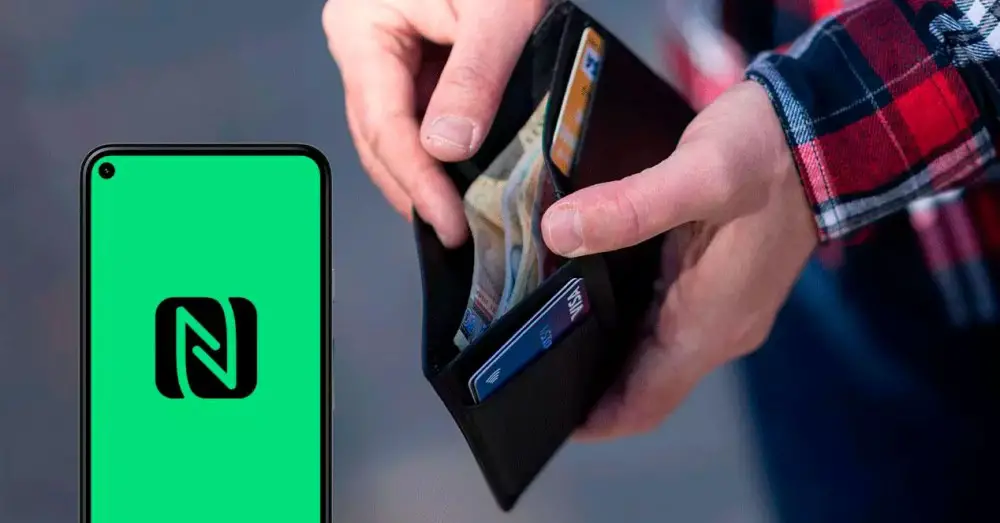
Начнем с тех неудач при ходьбе по дому, с которыми может столкнуться мобильный телефон Android. Серия ошибок, которые мы должны рассмотреть, прежде чем думать об ошибке, и которая приводит нас к такому важному вопросу, как конфигурация мобильных платежей, наиболее часто используемого ресурса вместе с технологией NFC.
Это включено?
Мы все автономно подходим к телефонному телефону и подключаем его напрямую, не думая, что, возможно, на нашем мобильном телефоне нет активного NFC. Это явно ни к чему не приведет в платежном сервисе. То же самое происходит, если мы пытаемся использовать другой вариант, связанный с этой бесконтактной системой, когда наш мобильный телефон вообще ничего не сможет сделать.

Включить его очень просто, нам просто нужно сдвинуть панель уведомлений смартфона и нажать кнопку, чтобы запустить его. Если он не отображается, вам нужно только отредактировать эту панель и переместить быстрый вариант. Начиная с Android 12, этот параметр будет скрыт, и чтобы найти его, мы должны зайти в Настройки> Подключения> NFC, чтобы деактивировать и активировать его, хотя ничего не происходит, потому что он всегда работает, он не представляет угрозы для безопасности.
Банковское приложение или Google Pay?
Чтобы это работало, нам нужно только иметь ранее настроенная карта которым мы хотим расплачиваться через NFC. Если вы не выполните этот предыдущий шаг, он не сможет работать, и поэтому в Android у нас есть две альтернативы. Мы можем использовать приложение нашего банка, которое часто не является тем, которое мы используем для управления счетами, а называется Wallet или Google Pay.

Самый простой и выбранный многими вариант использования Google требует, чтобы карта поддерживалась. Банки в Испании привержены этой системе, поэтому список совместимости, который мы вам показываем, настолько широк: Abanca, Adyen, American Express Spain, Aplazame SL, Banca March, Banco Cooperativo Español SA, Banco Mediolanum, Banco Pichincha, Bankia, Bankinter, Bankinter Consumer Finance, BBVA, BitPanda, BNC10 — Prepaid Financial Services LTD, Bnext Electronic Issuer EDESL, Boon ., Bunq, Caja de Ingenieros, Caja Rural, Cajasur, Carrefour Pass, Cecabank, Correos, Curve OS Limited, Easy Payment Services, Edenred, Evo Banco, iCard, Ibercaja, ING, Kutxabank, Liberbank, Monese, N26, Ontinyent, Openbank , PayrNet, Paysafe Financial Services Limited, Pecunpay, Pibank, Pleo Financial Services, Qonto SA, Rebellion, Revolut, Sodexo, UAB ZEN .com, Unicaja, Verse, Viva Wallet, Wise, WiZink и ZELF.
Имея нашу карту в руке, нам просто нужно войти в Google Pay, нажать «Добавить способ оплаты» и ввести запрашиваемую информацию, не теряя спокойствия. Через несколько секунд карта будет проверена Google и нашим банком, чтобы дать разрешение и начать использовать ее через NFC смартфона.
Это не вина твоего мобильного
В других случаях мы обвиняем это в том, что не работает оплата с помощью NFC на Android на самом мобильном телефоне, системе или даже банке и его карте, но правда в том, что мы совершаем ошибку. К счастью, если это одна из проблем, которая затрагивает нас, нам повезло, потому что решение настолько простое, что вызывает смех.
Остерегайтесь обложек
Ношение толстого чехла на мобильном телефоне может повлиять на передачу сигнала NFC, не позволяя распознать телефон или метку. В других случаях проблема связана с тем, что крышка металлическая, и поэтому невозможно передать сигнал. К счастью, это преимущество Android-смартфонов проявляется не только в задней части, мы можем повернуть его, поместив экран ближе к считывателю, стараясь не задеть его, и он все равно будет работать.

Другие карты рядом с мобильным
Носить автобусную карту, метро или пять кредитную карту в чемодане может помешать нам использовать платежную систему . Это то, что очень часто повторяется среди молодых и не очень молодых, из-за того, насколько это удобно, хотя, однако, из-за этого карта не будет работать, поскольку NFC мобильного телефона Android будет препятствовать чтению. Лучше будет брать вещи по отдельности и использовать то, что соответствует.
Правильная позиция
Собираемся ли мы использовать карту метро или будем платить с помощью мобильного телефона, мы должны внимательно присмотреться к месту, где Значок, относящийся к NFC, . Именно в этом месте мы должны поднести верхнюю часть мобильного телефона ближе к другому месту, так как, если он будет удален, он может не быть распознан, и это будет вина не мобильного телефона, а нашей за плохое размещение.

Настройте свой Android
И помимо ситуаций, с которыми мы столкнулись из-за ошибок назначения или инициализации, существуют другие ошибки, которые могут достигнуть нашего мобильного Android-устройства, даже если мы не будем знать об этой возможности.
Вам нужен интернет
Мобильный телефон должен быть подключен к сети через Wi-Fi или мобильные данные, чтобы иметь возможность подтвердить платеж, который мы собираемся произвести. Без хорошего сигнала завершить платеж будет невозможно, он будет отклонен или даже телефон не будет передан. Однако при использовании NFC для других карт, не имеющих отношения к банку, подключение не является существенным, и мы можем использовать их свободно.
Не забывайте безопасность
Хотя это зависит от приложения, которое мы используем для оплаты, или карт через NFC, мы можем столкнуться с ошибка в Android, которая блокирует использование , хотя это действительно проблема пользователя. Некоторые приложения-кошельки требуют, чтобы мобильный телефон был разблокирован, чтобы подтвердить, что именно мы его используем, и таким образом применяем дополнительный барьер защиты для покупателя, который не может быть нарушен ничем, кроме нашего отпечатка пальца, распознавания лица или PIN-кода.
Сбросить
Если ничего из того, что вы пробовали до сих пор, не работает, у вас нет другого выбора, кроме как оставить свой смартфон новым, если вы снова хотите платить с помощью своего Android. От Восстановление В меню «Восстановить» вы найдете опции для стирания всех настроек смартфона и возврата его в исходное состояние (до создания резервной копии).
при повторном запуске все должно работать как раньше.
